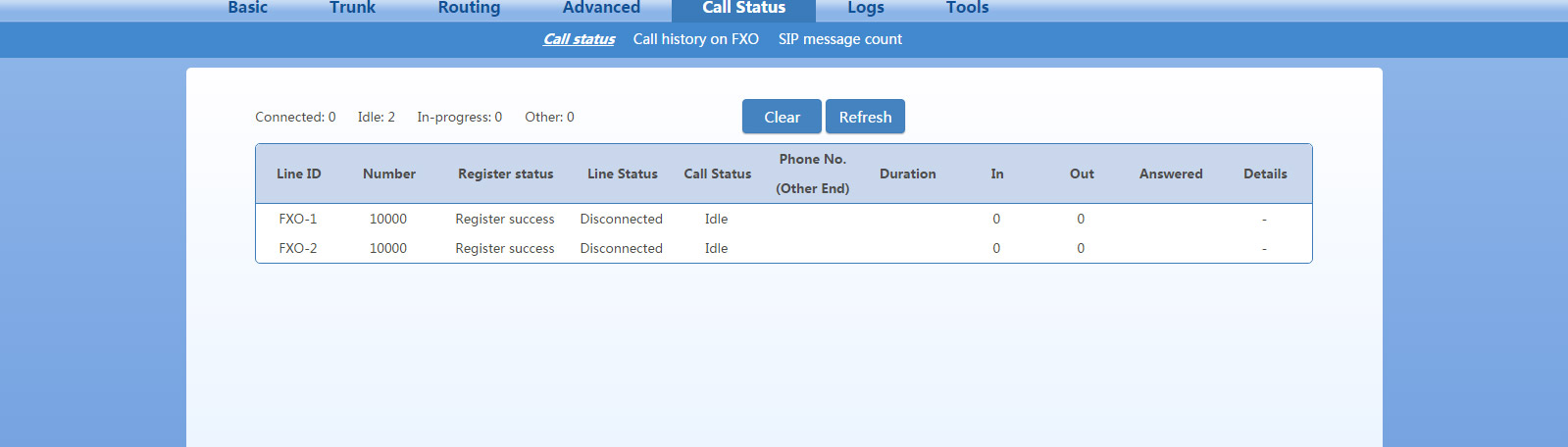برقراری ارتباط میان گیت وی FXO نیوراک و مرکز تماس 3CX
در این مقاله با آموزش برقراری ارتباط بین گیت وی FXO برند نیوراک و مرکز تماس نرم افزاری 3cx در خدمت شما هستیم.
دقت داشته باشید که در سری های MX8A/HX4E گیتوی های FXO، پورت wan دستگاه به سویچ شبکه متصل گردد.

1-ابتدا وارد پنل وب 3CX شده و طبق شکل زیر وارد مسیر SIP TRUNK میشویم.
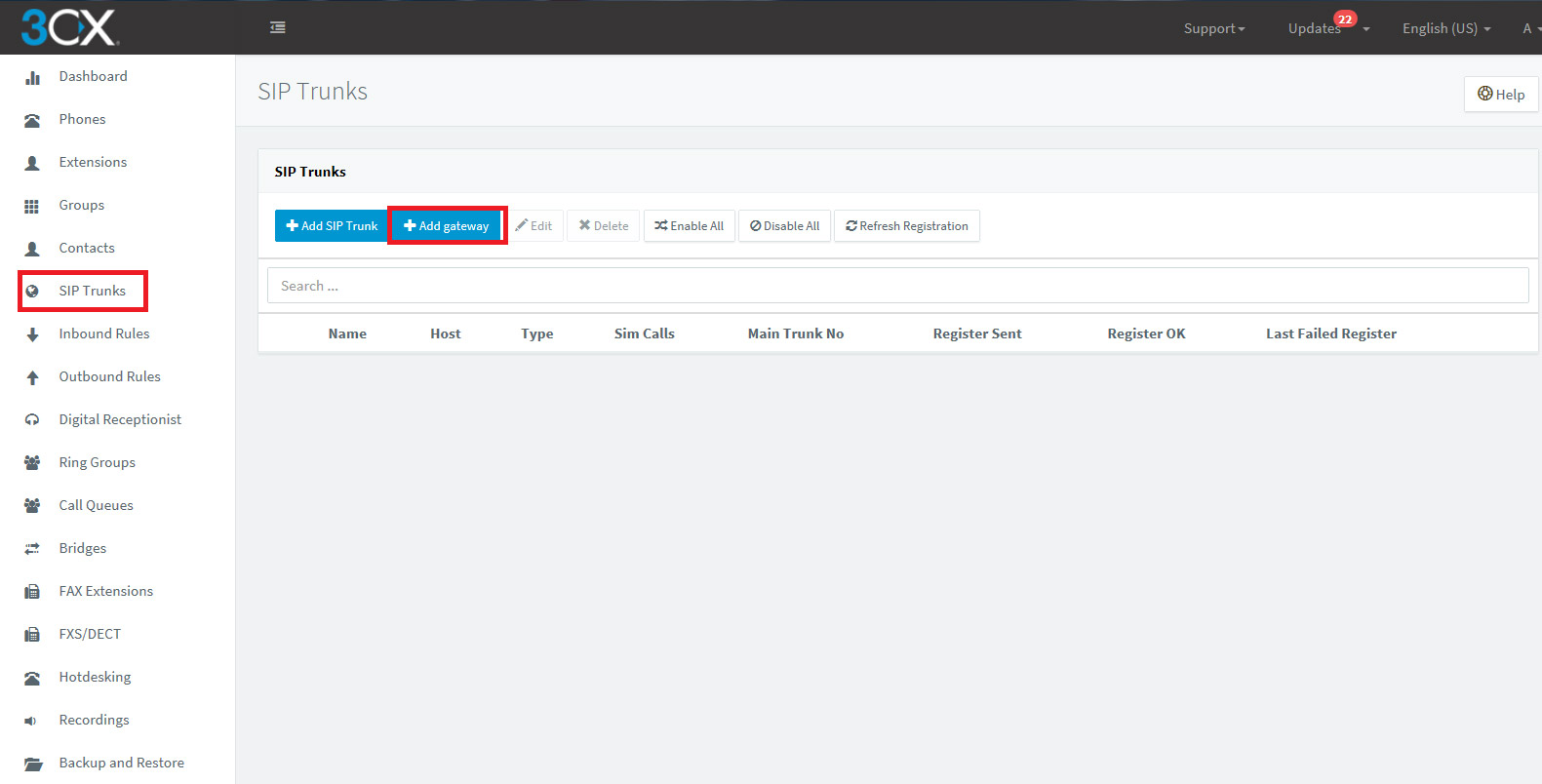
2-بر روی add gateway کلیک میکنیم و تنظیمات را مطابق شکل زیر وارد می کنیم و در نهایت بر روی دکمه ok کلیک میکنیم.
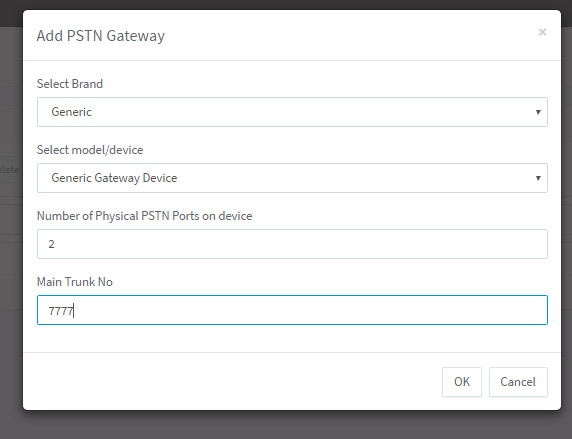
3-سپس همانند دو شکل زیر تنظیمات SIP TRUNK خود را وارد کنید.
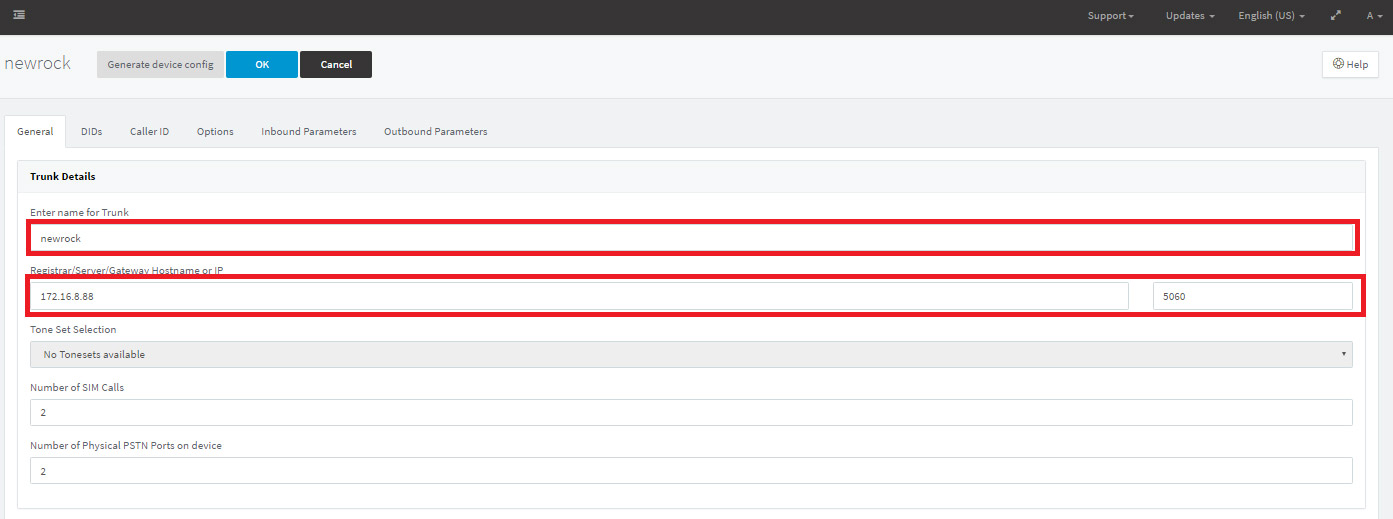
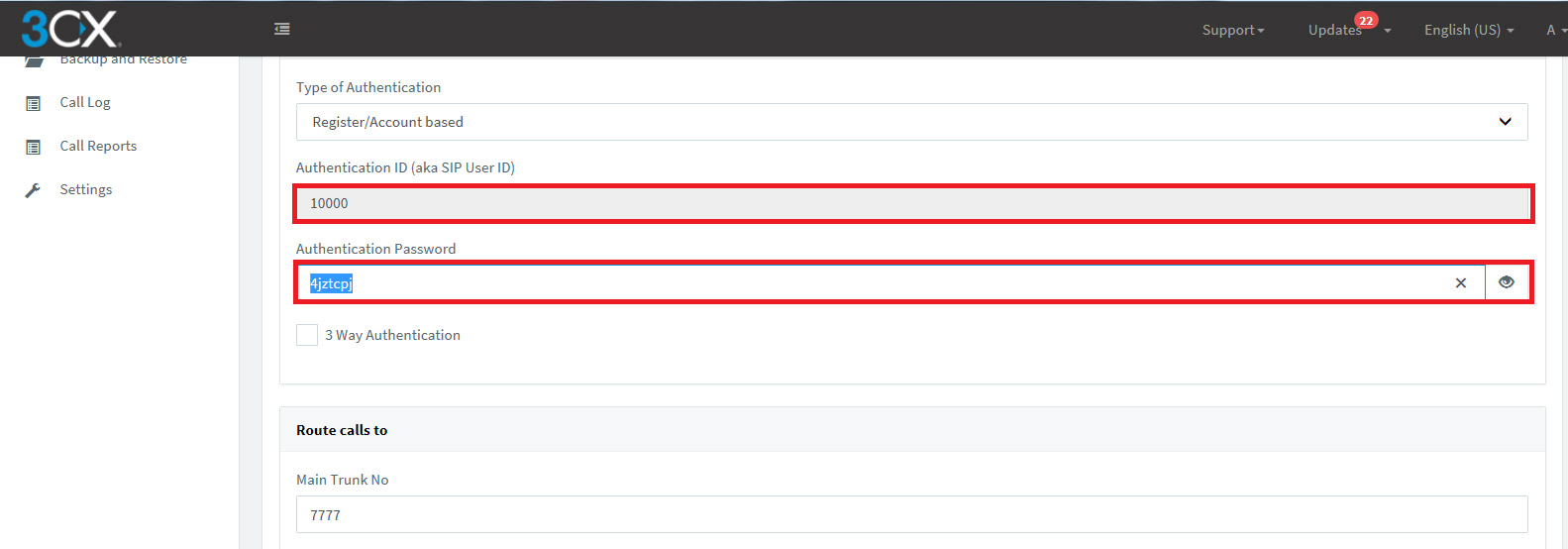
4-مسیر خروجی خود را در سمت outbound route سرور وارد می کنیم و از این بخش ترانک خود را برای تماس خروجی انتخاب می کنیم و در بخش dialing rule برای تماس های خروجی خود الگوی تماس مشخص میکنیم.
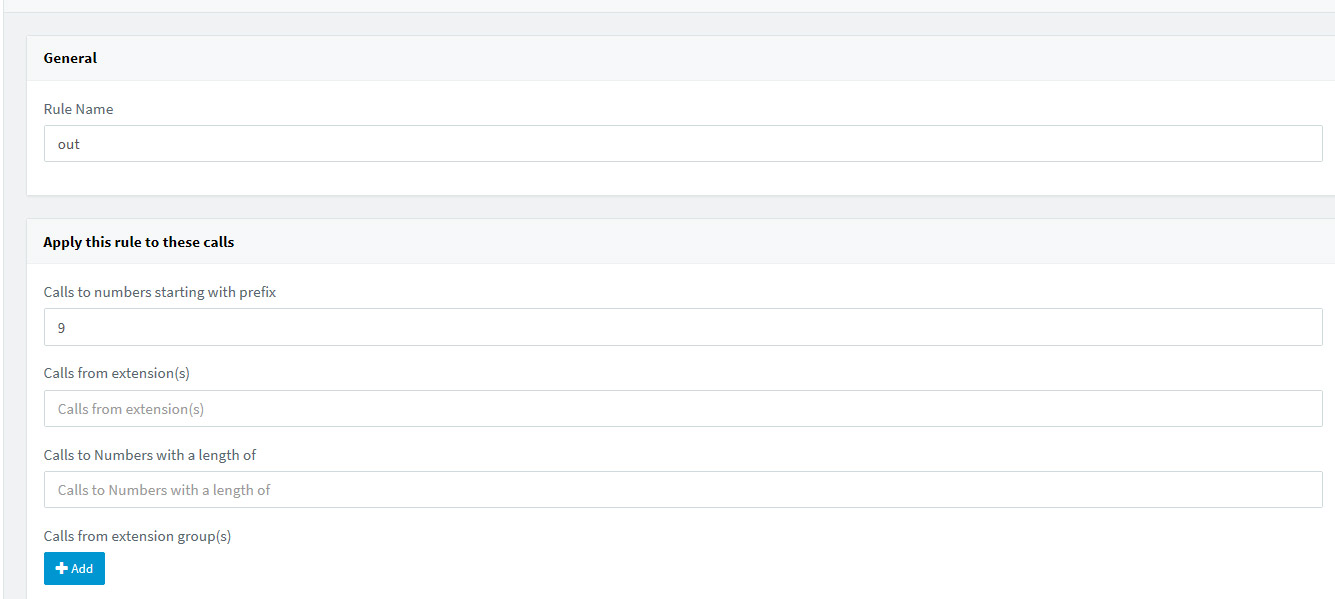
5-تنظیمات در بخش سرور به پایان رسید؛وارد پنل وب گیت وی شده و بخش basic>sip را مطابق شکل زیر اعمال میکنیم.
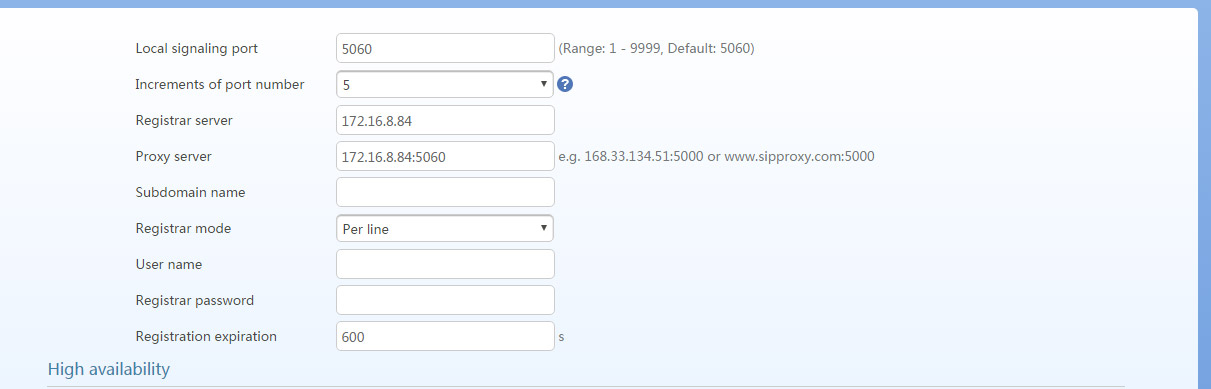
6-وارد بخش trunk>phone number شده و شماره پورت ها مطابق با شماره Authentication ID-aka SIP User ID که در سرور مشخص گردید وارد میکنید.
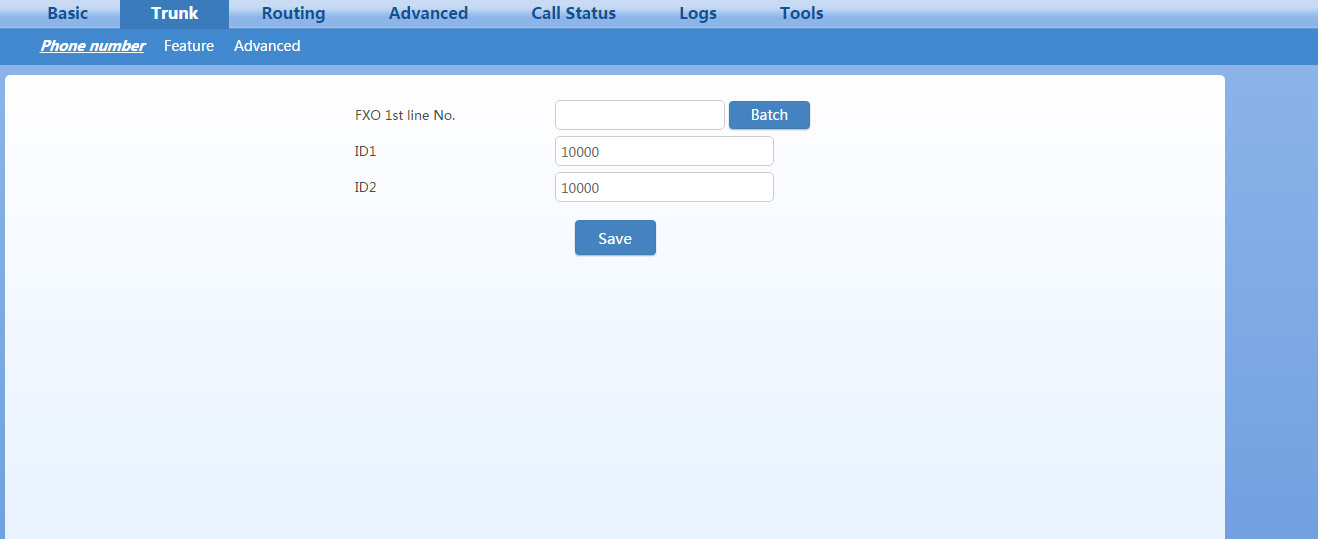
7-بخش FEATURE را مطابق با شکل زیر تنظیم کنید.رمز عبور شما میبایست همان رمز عبوری باشد که در بخش Authentication password در سرور مشخص کرده اید وارد کنید.
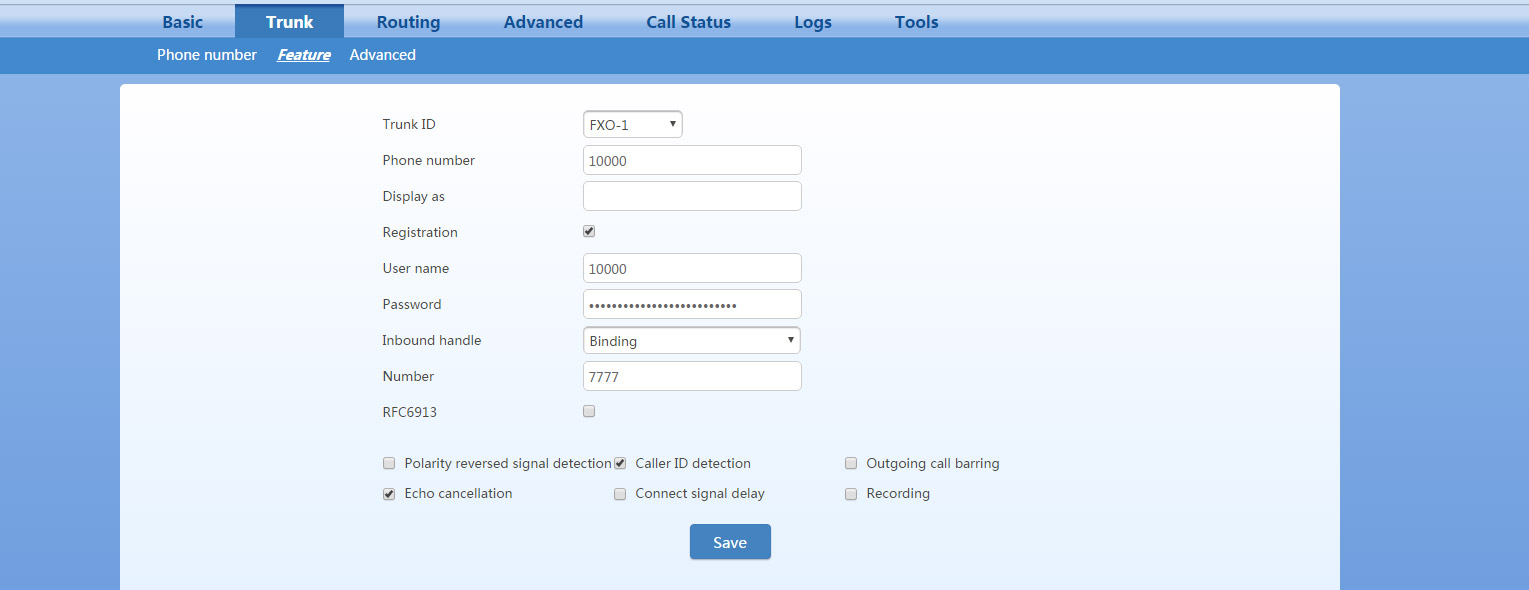
8-سپس در بخش rounting table گیت وی،مطابق شکل زیر route مینویسیم.
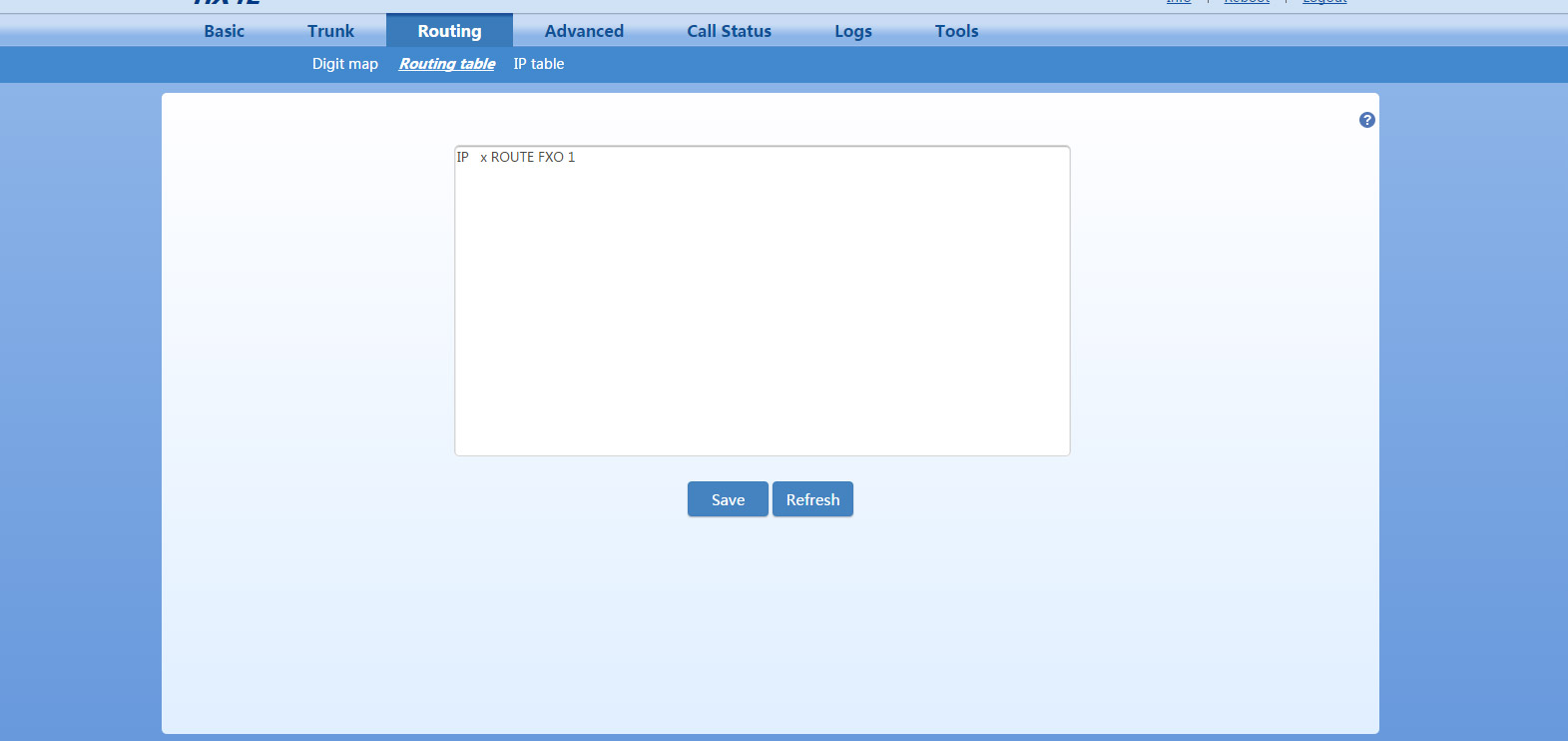
9- اگر موارد بالا را به درستی انجام داده باشید بایستی وضعیت پورت های گیت وی در بخش call status به حالت registered تغییر کرده باشد.